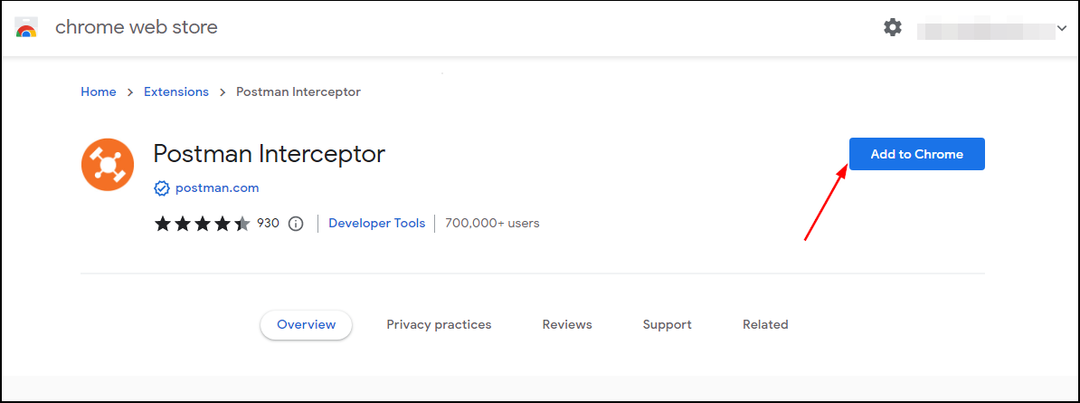- Tvarkyti kelis skirtukus ne visada lengva, bet galite tai padaryti lengvai naudodami vieną iš šių „Chrome“ skirtukų tvarkyklių plėtinių.
- Šie plėtiniai leis jums lengvai rūšiuoti ir sutvarkyti dešimtis atidarytų skirtukų, todėl jie yra būtini daugiafunkciniai darbai.
- Kalbant apie populiariausius variantus, turėtume rekomenduoti per daug skirtukų ir skirtukų tvarkyklių plius.
- Jei jums reikia geriausio „Chrome“ skirtuko pakabos, turėtume rekomenduoti „The Great Suspender“ plėtinį.
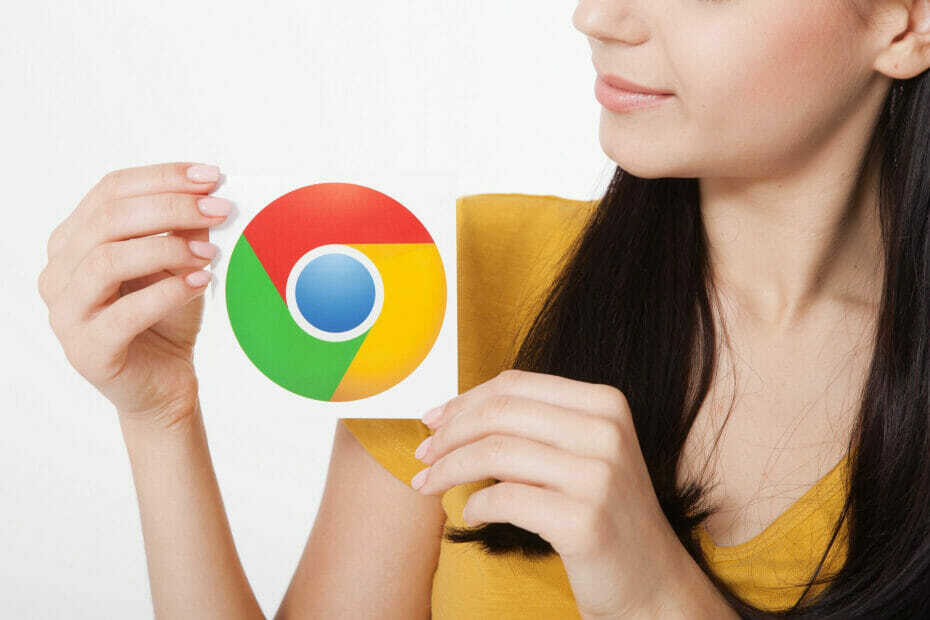
- Lengvas perkėlimas: naudokite „Opera“ padėjėją, kad galėtumėte perkelti išeinančius duomenis, pvz., Žymes, slaptažodžius ir kt.
- Optimizuokite išteklių naudojimą: jūsų RAM atmintis naudojama efektyviau nei „Chrome“
- Patobulintas privatumas: nemokamas ir neribotas VPN integruotas
- Nėra skelbimų: įmontuotas skelbimų blokatorius pagreitina puslapių įkėlimą ir apsaugo nuo duomenų gavybos
- Atsisiųskite „Opera“
Naršyti internete tikrai gali būti labai smagu. Jei jūs susiejate tai su galimybe atlikti kelias užduotis vienu metu, jūs einate link produktyvumo.
Tačiau nesunku vienu metu atidaryti skirtukų per daug. Tokiais atvejais gali būti puiku turėti priemones intuityviai valdyti ar uždaryti tuos skirtukus.
Taip yra su „Google Chrome“, nes jis yra žinomas dėl didelio suvartojamos RAM kiekio.
Trumpas patarimas:
Prieš pradėdami keisti „Chrome“, rekomenduojame perjungti į Opera, kurioje įdiegta tobula skirtukų valdymo sistema.
„Workspaces“ funkciją galite tiesiog rasti naršyklėŠoninė juosta, o skirtukų valdymas yra vaiko žaidimas. Pridėkite daugiau darbo sričių, pervardykite jas ir pridėkite piktogramų, kad galėtumėte lengvai jas rasti.
Tada jums tereikia siųsti skirtukus į atitinkamas darbo sritis, kad viskas būtų tvarkinga.
Jums nereikia keisti darbo vietų pele. Galite perjungti juos naudodami sparčiuosius klavišus „Ctrl + Tab“.

Opera
„Opera“ darbo vietos yra geriausias skirtukų tvarkytuvo sprendimas. Tai nemokama ir įmontuota, todėl išbandykite dabar.
Kokie yra geriausi „Chrome“ skirtukų tvarkymo plėtiniai?
„TooManyTabs“
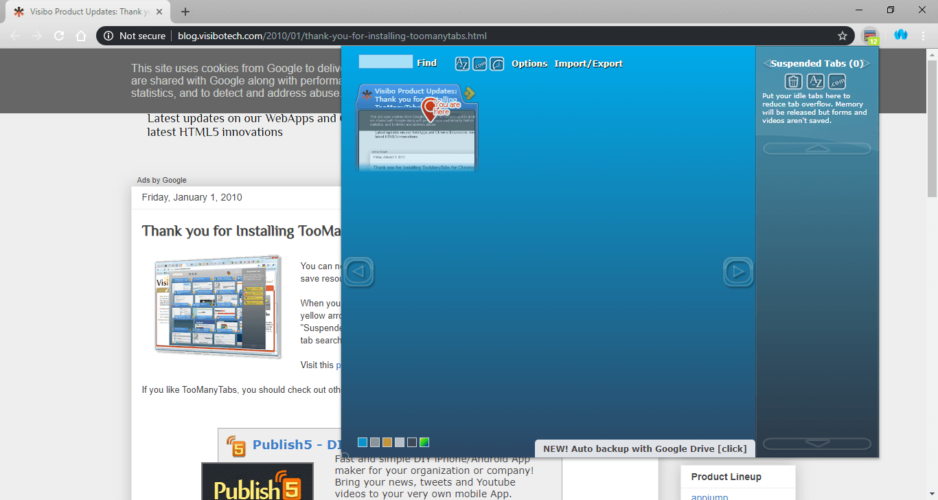
Šio plėtinio pavadinimas viską pasako, nes pagrindinis jo tikslas yra valdyti daugiau skirtukų, kuriuos paprastai galėtumėte tvarkyti patys.
Įdiegę galėsite pažvelgti į skirtuko turinį, tiesiog užvesdami pelę ant jo. Tai sutaupo laiko, sugaišto iš tikrųjų važinėjant per juos rankiniu būdu.
Ko gero, pati žymiausia „TooManyTabs“ funkcija yra ta, kad ji gali automatiškai sukurti atsarginę kopiją / atkurti aktyvius skirtukus jūsų „Google“ disko paskyroje.
Jei jums reikia „Chrome“ skirtukų tvarkyklės, šie plėtiniai gali būti būtent tai, ko jums reikia.
Argumentai už:
- Gali automatiškai kurti atsargines kopijas ir atkurti aktyvius skirtukus jūsų „Google“ disko paskyroje
- Iš paukščio skrydžio matote visus atidarytus skirtukus
- Skirstomi skirtukai pagal domeną, pavadinimą ir net kūrimo laiką
Minusai:
- Kai kuriems gali atrodyti, kad sąsaja yra netvarkinga
- Negalite atkurti istorijos iš uždarytų skirtukų.
⇒ Gaukite „TooManyTabs“
Didysis pakabukas
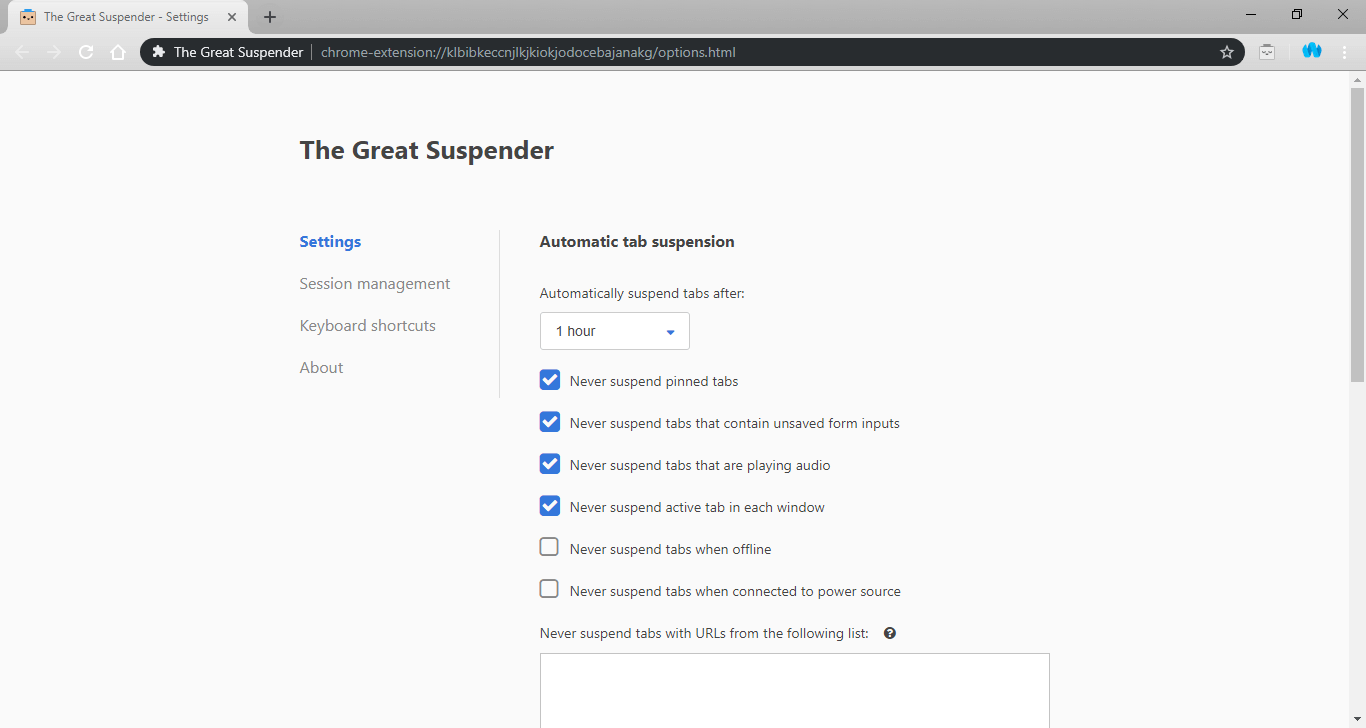
Jei ieškote geriausio „Chrome“ skirtuko laikiklio, kuris gali sustabdyti skirtukų veikimą po nustatyto laiko, „The Great Suspender“ yra jums skirtas įrankis.
Šis plėtinys leidžia jums užprogramuoti skirtuką, kad jis būtų uždarytas po 20 sekundžių iki 3 dienų. Tai taip pat leidžia automatiškai sustabdyti skirtukų naudojimą po tam tikro laikotarpio, jei jie atitinka tam tikrus kriterijus.
Be to, galite net įtraukti tam tikras svetaines į baltąjį sąrašą, kad jos niekada nebūtų laikinai sustabdytos.
Argumentai už:
- Niekada nepraraskite skirtukų sekimo
- Galite įtraukti URL ar domenus į baltąjį sąrašą, kad apsaugotumėte nuo sustabdymo
- Pagerina „Chrome“ našumą, kai ją paleidžiate iš naujo naudodami daugelį atidarytų skirtukų
Minusai:
- Ribotas naudojimas, palyginti su kitais įrašais
- Tam reikalingas leidimas skaityti ir keisti visus jūsų duomenis lankomose svetainėse
⇒ Gaukite puikų pakabą
Tabli
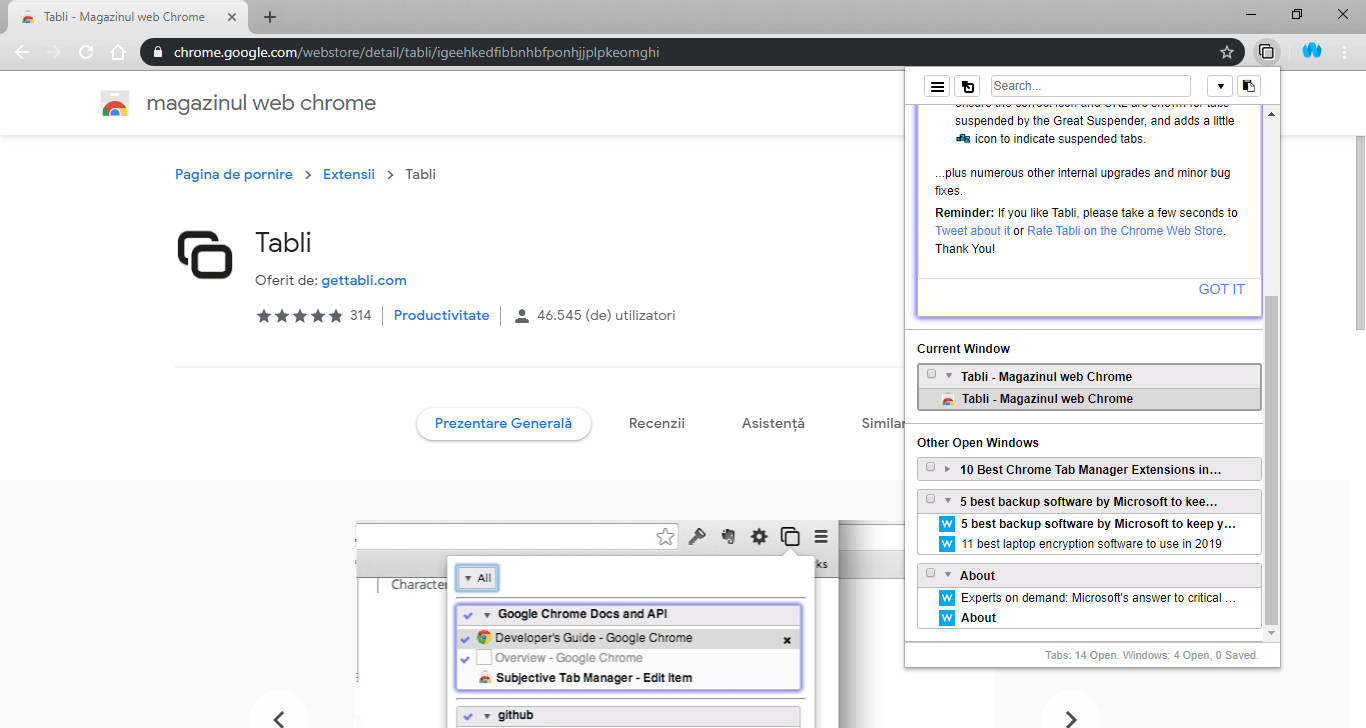
„Tabli“ dizainas yra nepaprastai paprastas. Vartotojo sąsaja yra intuityvi ir minimalistinė, todėl skirtukus perjungti yra beveik malonu.
Be to, „Tabli“ gali valdyti skirtukus skirtinguose „Chrome“ languose, ko dauguma kitų įrašų negali. Tai daro rodydamas skirtukus, sugrupuotus pagal langus, kuriuose jie yra atidaryti.
Jei ieškote geriausio „Chrome“ skirtukų tvarkytuvo, „Tabli“ gali būti jums tinkamiausias pasirinkimas.
Argumentai už:
- Puikiai tinka, kai dažnai atidarote daug skirtukų
- Tamsus režimas
- Galite išsaugoti ir atkurti langus
Minusai:
- Gana nenaudinga, jei atidarėte mažiau nei 5 skirtukus
- Kai kuriems vartotojams per daug paprasta
⇒ Gaukite Tabli
Skirtukų tvarkyklė plius
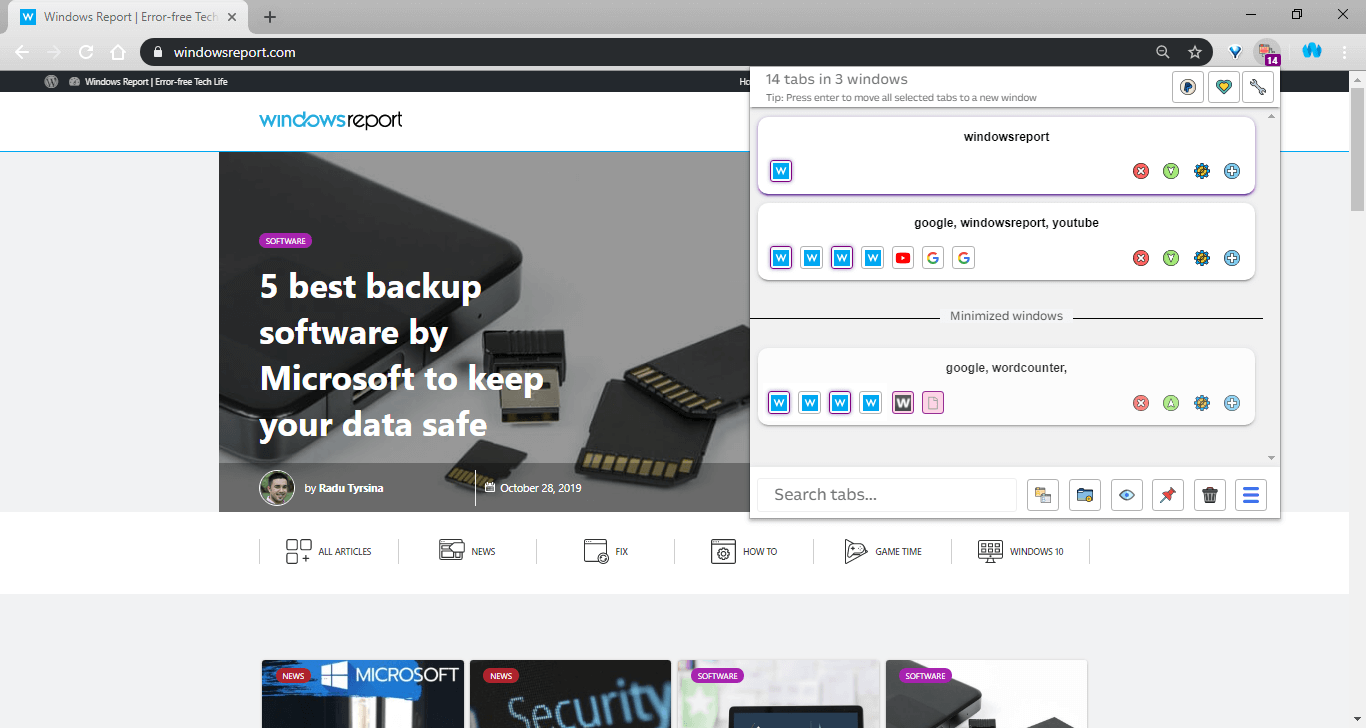
„Tab Manager Plus“ turi visus pagrindinius elementus, kuriuos galite rasti skirtukų valdymo plėtinyje. Tai apima įrankius, skirtus lengviau uždaryti, pertvarkyti ir perjungti skirtukus.
Tačiau viena iš savybių išskiria tai, kad plėtinys rodo tiesiai ant piktogramos atidarytų skirtukų skaičių.
Ši funkcija tampa naudingiausia, kai pasiekiate keletą skirtukų, kurių nei jūsų akis, nei kompiuterio RAM negali stebėti.
Argumentai už:
- Leidžia pertvarkyti skirtukus taip, kaip jums patinka
- Tai pabrėžia pasikartojančius skirtukus
- Apriboti atidarytus skirtukus
Minusai:
- Nenaudinga, jei neturite daug atidarytų skirtukų
- Šiek tiek per daug sudėtinga kai kuriems vartotojams
- Vartotojo sąsaja neatrodo per daug moderni
⇒ Gaukite „Tab Manager Plus“

Norėdami sužinoti galimas klaidas, atlikite sistemos nuskaitymą

Atsisiųskite „Restoro“
Kompiuterio taisymo įrankis

Spustelėkite Paleiskite nuskaitymą rasti „Windows“ problemų.

Spustelėkite Taisyti viską išspręsti patentuotų technologijų problemas.
Paleiskite kompiuterio nuskaitymą naudodami „Restoro“ taisymo įrankį, kad rastumėte klaidų, sukeliančių saugumo problemas ir sulėtėjimą. Baigus nuskaityti, taisymo procesas sugadintus failus pakeis naujais „Windows“ failais ir komponentais.
„Cluster“ išsiskiria tuo, kad spustelėjus jį atidaromas naujas „Chrome“ skirtukas, kuriame bus tvarkingai išdėstyti visi kiti skirtukai.
Dėl to „Cluster“ elgiasi šiek tiek panašiai kaip „TooManyTabs“, tačiau unikaliau. Jame taip pat yra paieškos juosta, kad galėtumėte lengvai rasti ieškomus skirtukus.
Tai yra paprastas, bet galingas „Chrome“ skirtukų tvarkyklės plėtinys, todėl būtinai apsvarstykite tai.
Argumentai už:
- Paieškos juosta leidžia jums rasti bet ką skirtukų sąraše
- Foną galite pakeisti naudodami 10 iš anksto nustatytų temų
Minusai:
- Ne tiems, kurie labiau linkę į vizualumą
- Jis pakeičia jūsų „Google Chrome“ pagrindinį puslapį
⇒ Gaukite klasterį
Toby
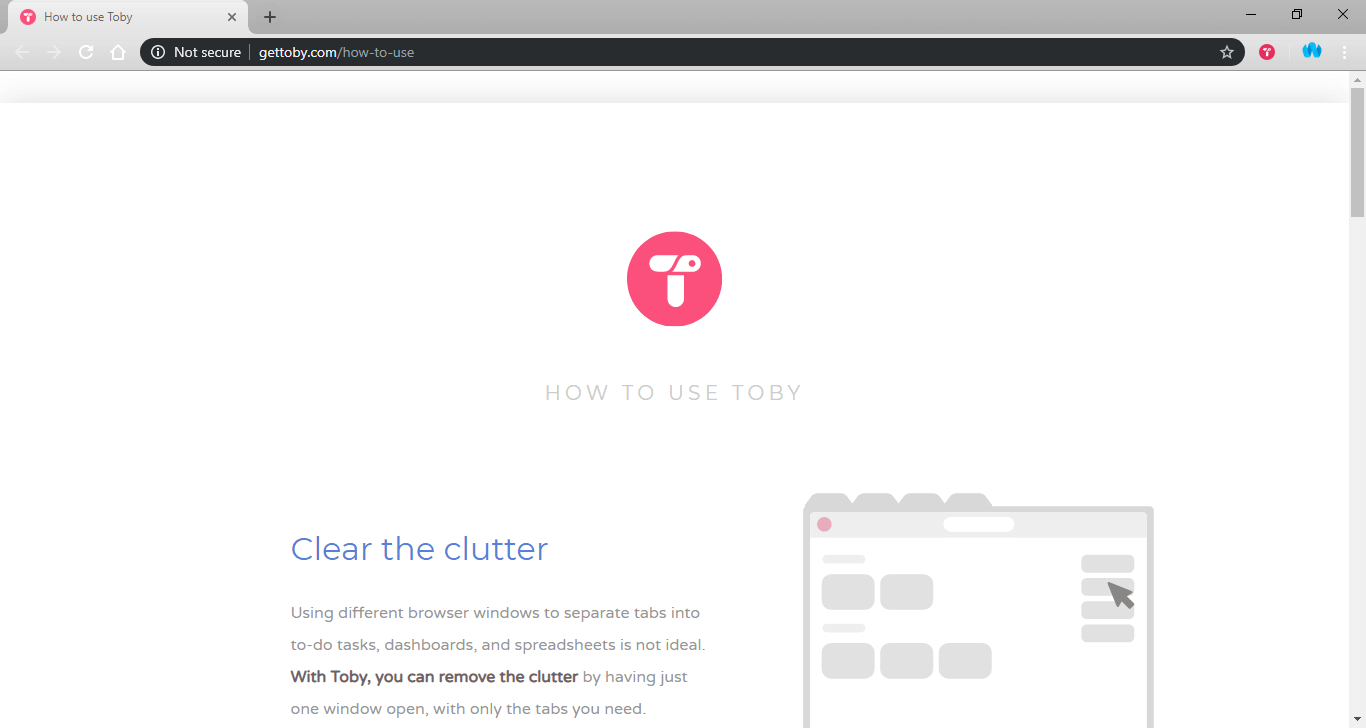
Skirtukų rodymo srityje Toby funkcionalumas yra šiek tiek panašus į „Cluster“. Nors plėtinys leidžia peržiūrėti visus atidarytus skirtukus, jis taip pat leidžia juos sugrupuoti į tinkintas grupes, vadinamas „Kolekcijomis“.
Be to, galite išsaugoti šias kolekcijas vėlesniam naudojimui ir vienu spustelėjimu galite paleisti visus skirtukus, kurie priklauso kolekcijai.
Tai leidžia labai lanksčiai dirbti, ypač jei esate tas tipas, kuris tuo pačiu metu užsiima įvairiais projektais.
Apskritai tai puikus „Chrome“ skirtukų tvarkyklė, todėl verta tai patikrinti.
Argumentai už:
- Leidžia grupuoti skirtukus pagal kategorijas, kad būtų lengviau valdyti
- Pasiekite Toby bet kuriame tinklalapyje, dešiniuoju pelės mygtuku spustelėkite, kad išsaugotumėte nuorodas
- Galite išsaugoti sesiją ir atidaryti ją savo patogumui
Minusai:
- Grupavimas atliekamas rankomis
- Atrodo šiek tiek netvarkinga
⇒ Pasiimk Toby
Fruumo
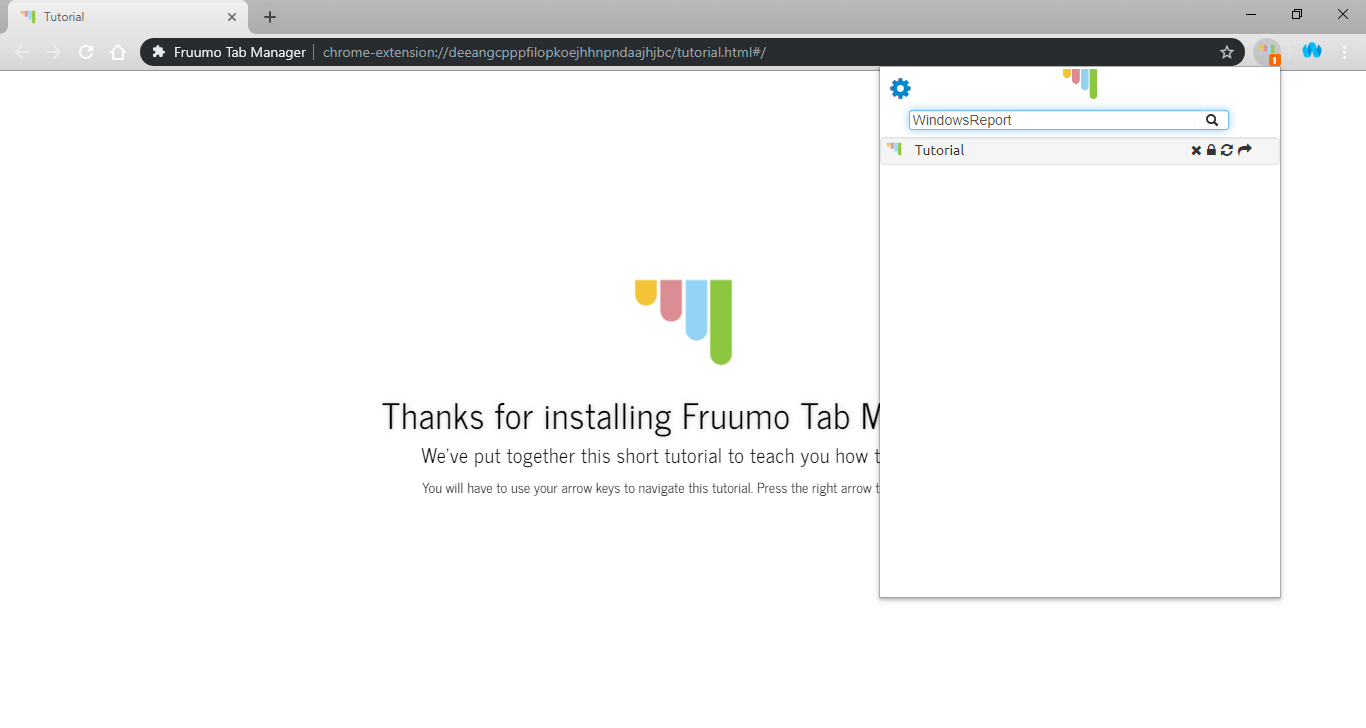
„Fruumo“ yra paprasčiausias sąsajos plėtinys sąraše ir jis gali parodyti, kiek skirtukų yra atidaryti tiesiai ant piktogramos.
Be to, jame taip pat yra paieškos juosta, leidžianti ieškoti ne tik atidarytuose skirtukuose, bet ir istorijoje bei žymėse.
Jei jums reikia paprasto naudoti skirtukų tvarkyklės „Chrome“ plėtinio, būtinai apsvarstykite „Fruumo“.
Argumentai už:
- Neįtikėtinai paprasta sąsaja
- Tvarko ir istoriją bei žymes
Minusai:
- Paieškos laikas skiriasi priklausomai nuo jūsų naršymo istorijos
- Nėra žymių aplankų struktūros
⇒ Gaukite „Fruumo“
Sesijos bičiulis
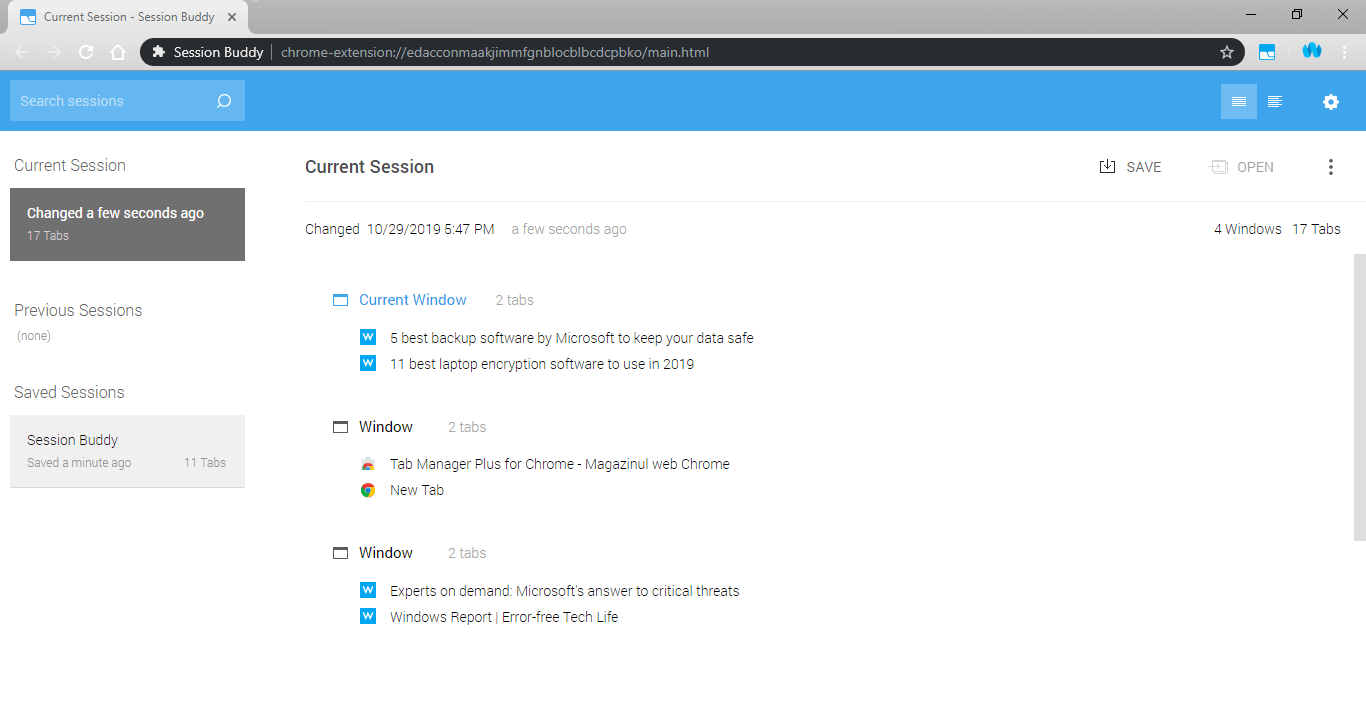
„Session Buddy“ didžiuojasi, kad yra vienas geriausių „Chrome“ skirtukų tvarkytuvės plėtinių, esančių mūsų sąraše, nes jame yra keletas plačių pritaikymo parinkčių.
Galite sukonfigūruoti bet ką, pradedant seansų pavadinimais ir baigiant maksimaliu seansų skaičiumi, kuriuos galima išsaugoti. Sesijos informaciją galima išsaugoti įvairiais formatais, pvz., JSON, HTML ir CSV.
Tačiau visas šis įrankis kainuoja paprastumą, nes jį naudoti yra šiek tiek sunkiau nei kitus skirtukų valdytojus.
Argumentai už:
- Leidžia išsaugoti naršymo sesijas išoriniais formatais
- Išsaugokite atidarytus skirtukus kaip kolekcijas
Minusai:
- Tai nėra paprasčiausias skirtukų tvarkytuvas
- Nėra debesų palaikymo
⇒ Gaukite sesijos draugą
„OneTab“
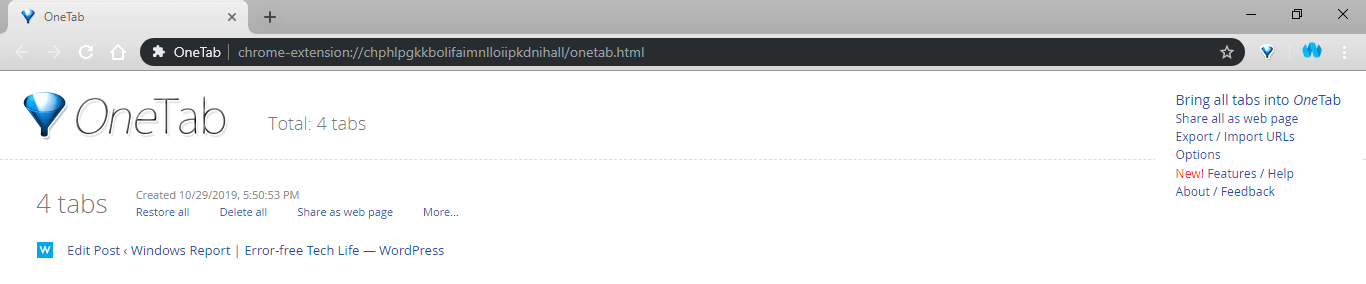
„OneTab“ yra dar viena „Chrome“ skirtukų tvarkyklė, pasižyminti unikaliu posūkiu: ji paverčia visus jūsų skirtukus į lengvą ir prieinamą sąrašą.
Tai daro plėtinį ypač pageidaujamą, jei esate įpratęs prarasti skirtukų skaičių. Jūs netgi galite juos atmesti ir atkurti iš sąrašo - po vieną arba visus iš karto.
Argumentai už:
- Konvertuoja skirtukus į sąrašą
- Taupo atmintį
Minusai:
- Sąrašus gali būti sunkiau perskaityti, jei jie nebus priartinti
- Ne per lengva naudoti
- Kartais jis praranda skirtukus
⇒ Gaukite „OneTab“
Greita skirtukų valdymo plėtinių suvestinė
Mūsų nuomone, jei esate tokio tipo žmogus, kuris mėgsta daug dirbti, bet dažnai pasimeta visuose atidarytuose skirtukuose, jums tikrai reikia skirtuko valdymo plėtinio.
Tai dar labiau tinka tiems, kurie naudojasi „Google Chrome“, tačiau trūksta aparatinės įrangos, kad būtų galima atidaryti per daug skirtukų, kol kyla problemų.
Viską pasakius, išbandykite visus anksčiau išvardytus plėtinius ir išsirinkite labiausiai jūsų darbo stiliui tinkantį plėtinį.
 Vis dar kyla problemų?Ištaisykite juos naudodami šį įrankį:
Vis dar kyla problemų?Ištaisykite juos naudodami šį įrankį:
- Atsisiųskite šį kompiuterio taisymo įrankį įvertintas puikiai „TrustPilot.com“ (atsisiuntimas prasideda šiame puslapyje).
- Spustelėkite Paleiskite nuskaitymą rasti „Windows“ problemų, kurios gali sukelti kompiuterio problemų.
- Spustelėkite Taisyti viską išspręsti patentuotų technologijų problemas (Išskirtinė nuolaida mūsų skaitytojams).
„Restoro“ atsisiuntė 0 skaitytojų šį mėnesį.
Dažnai užduodami klausimai
Skirtukų tvarkymas naršyklėje „Chrome“ yra paprastas, tačiau jei norite, kad skirtukai būtų labiau išplėtoti, patikrinkite mūsų sąrašą geriausi skirtukų tvarkyklės plėtiniai, skirti „Chrome“.
Norėdami sukurti naują skirtuką „Chrome“, tiesiog spustelėkite pliuso piktogramą šalia kitų skirtukų arba naudokite sparčiuosius klavišus „Ctrl + T“.
Kenkėjiški plėtiniai gali pasirodyti „Google“ internetinėje parduotuvėje, tačiau dažniausiai jie greitai pašalinami. Likite saugioje pusėje geriausi „Chrome“ antivirusiniai plėtiniai.
Norėdami atidaryti nuorodą naujame skirtuke, tiesiog spustelėkite ją viduriniu pelės mygtuku arba dešiniuoju pelės mygtuku spustelėkite nuorodą ir pasirinkite parinktį Atidaryti naujame skirtuke.